win11开机如何跳过microsoft登录?win11开机怎么跳过microsoft账号登录
每当用户在给新组装的电脑安装win11系统后,启动时总是会出现microsoft账号登录的步骤,可是大部分用户在没有注册win11系统microsoft账号的情况下,也只能选择跳过此步骤进入桌面,那么win11开机如何跳过microsoft登录呢?这里就来教大家win11开机怎么跳过microsoft账号登录相关内容。
具体方法如下:
方法一、
1、首先开机,然后在出现如下界面的时候同时按下组合键Ctrl+Shift+F3;(部分机型没反应可以试试Ctrl+Shift+F3+Fn)
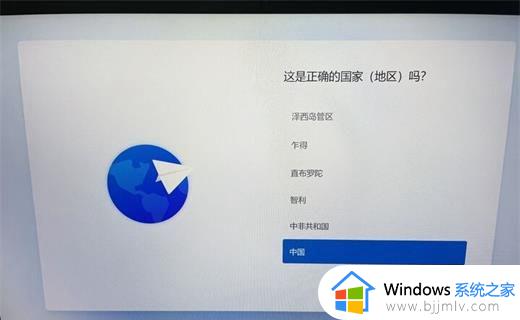
2、接着耐心等待系统会自动重启,不要进行任何操作,直到进入如下的界面;
3、这时候千万不要点击“确定”按钮;
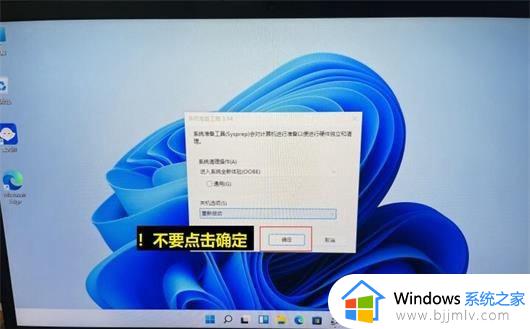
4、把这个窗口拖到右下角,直接不用管。等简单看完各个硬件参数没问题之后,再把小窗口拉出来,点击“确定”,就回到启动Windows 11的初始界面了。
方法二、
1、在安装win11时,使用有线网络连接,不要连接wifi网络。
2、连接完成后就会进入需要登录microsoft账户。
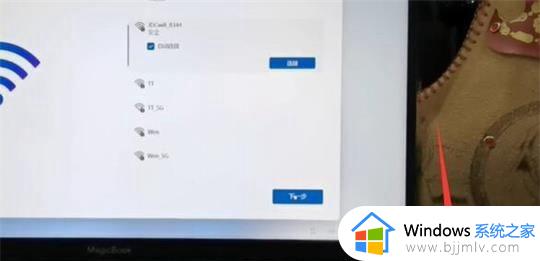
3、这时候我们拔出网线,断开网络,点击左上角“返回箭头”即可跳过登录。
4、如果我们已经安装完成win11了,想要跳过登录microsoft账户。
5、那么只要点开开始菜单,点击账户名,进入“更改账户设置”。
6、然后在账户设置下选择“改用本地账户登录”。
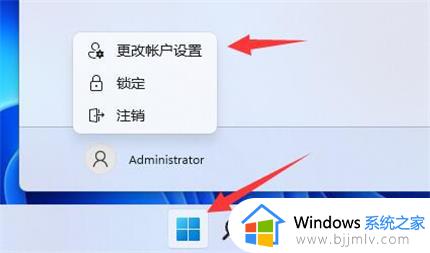
7、接着会需要你输入密码以验证身份。
8、输入完成后,设定本地账户的用户名、密码就可以跳过登录微软账户开机了。
综上所述就是关于win11开机怎么跳过microsoft账号登录相关内容了,还有不清楚的用户就可以参考一下小编的步骤进行操作,希望本文能够对大家有所帮助。
win11开机如何跳过microsoft登录?win11开机怎么跳过microsoft账号登录相关教程
- 激活win11跳过microsoft账户登录步骤 win11激活怎么跳过microsoft账号登录
- win11开机要登录microsoft账号怎么办?登陆win11需要microsoft账户如何跳过
- windows11跳过microsoft账户的方法 win11怎么跳过登录microsoft账户开机
- windows11开机跳过microsoft账户登录的方法 win11开机怎么跳过microsoft账户登录
- win11怎么跳过microsoft账户登录 win11跳过microsoft账户登录指令是什么
- windows11如何跳过microsoft账号 win11跳过登录microsoft账户的方法
- 安装win11如何跳过microsoft登录 win11安装怎么跳过微软账号登录
- win11怎么跳过microsoft账户 win11跳过microsoft账户登录如何操作
- win11怎么跳过microsoft账户设置 win11怎么跳过微软账号登录
- windows11首次开机需要microsoft账户怎么跳过 win11跳过登录microsoft账户开机的方法
- win11恢复出厂设置的教程 怎么把电脑恢复出厂设置win11
- win11控制面板打开方法 win11控制面板在哪里打开
- win11开机无法登录到你的账户怎么办 win11开机无法登录账号修复方案
- win11开机怎么跳过联网设置 如何跳过win11开机联网步骤
- 怎么把win11右键改成win10 win11右键菜单改回win10的步骤
- 怎么把win11任务栏变透明 win11系统底部任务栏透明设置方法
win11系统教程推荐
- 1 怎么把win11任务栏变透明 win11系统底部任务栏透明设置方法
- 2 win11开机时间不准怎么办 win11开机时间总是不对如何解决
- 3 windows 11如何关机 win11关机教程
- 4 win11更换字体样式设置方法 win11怎么更改字体样式
- 5 win11服务器管理器怎么打开 win11如何打开服务器管理器
- 6 0x00000040共享打印机win11怎么办 win11共享打印机错误0x00000040如何处理
- 7 win11桌面假死鼠标能动怎么办 win11桌面假死无响应鼠标能动怎么解决
- 8 win11录屏按钮是灰色的怎么办 win11录屏功能开始录制灰色解决方法
- 9 华硕电脑怎么分盘win11 win11华硕电脑分盘教程
- 10 win11开机任务栏卡死怎么办 win11开机任务栏卡住处理方法
win11系统推荐
- 1 番茄花园ghost win11 64位标准专业版下载v2024.07
- 2 深度技术ghost win11 64位中文免激活版下载v2024.06
- 3 深度技术ghost win11 64位稳定专业版下载v2024.06
- 4 番茄花园ghost win11 64位正式免激活版下载v2024.05
- 5 技术员联盟ghost win11 64位中文正式版下载v2024.05
- 6 系统之家ghost win11 64位最新家庭版下载v2024.04
- 7 ghost windows11 64位专业版原版下载v2024.04
- 8 惠普笔记本电脑ghost win11 64位专业永久激活版下载v2024.04
- 9 技术员联盟ghost win11 64位官方纯净版下载v2024.03
- 10 萝卜家园ghost win11 64位官方正式版下载v2024.03